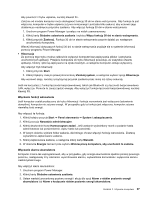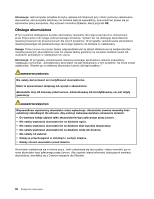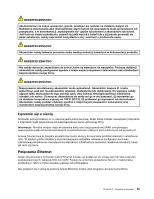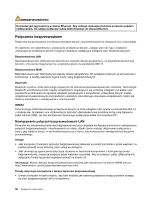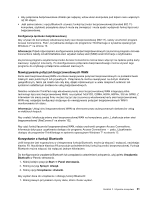Lenovo ThinkPad Edge E135 (Polish) User Guide - Page 43
Uruchom program Power Manager., Kliknij pozycję
 |
View all Lenovo ThinkPad Edge E135 manuals
Add to My Manuals
Save this manual to your list of manuals |
Page 43 highlights
Aby powrócić z trybu uśpienia, naciśnij klawisz Fn. Zależnie od modelu komputer może obsługiwać funkcję 30 dni w stanie wstrzymania. Gdy funkcja ta jest włączona, komputer w trybie uśpienia zużywa mniej energii i potrzeba kilku sekund, aby wznowić jego działanie po naciśnięciu przycisku zasilania. Aby włączyć funkcję 30 dni w stanie wstrzymania: 1. Uruchom program Power Manager i przełącz na widok zaawansowany. 2. Kliknij kartę Globalne ustawienia zasilania i wybierz Włącz funkcję 30 dni w stanie wstrzymania. 3. Kliknij przycisk Zastosuj. Funkcja 30 dni w stanie wstrzymania zacznie działać po następnym uruchomieniu komputera. Więcej informacji dotyczących funkcji 30 dni w stanie wstrzymania znajduje się w systemie informacji pomocy programu Power Manager. • Hibernacja Za pomocą tego trybu można całkowicie wyłączyć komputer bez zapisywania plików i zamykania uruchomionych aplikacji. Przejście komputera do trybu hibernacji powoduje, że wszystkie otwarte aplikacje, foldery i pliki są zapisywane na dysku twardym, a następnie komputer zostaje wyłączony. Aby włączyć tryb hibernacji: 1. Kliknij przycisk Start. 2. Kliknij trójkątny znak po prawej stronie ikony Zamknij system, a następnie wybierz opcję Hibernacja. Aby wznowić sesję, naciśnij i przytrzymaj przycisk zasilania przez mniej niż cztery sekundy. Jeśli nie korzystasz z funkcji łączności bezprzewodowej, takich jak Bluetooth czy łączność bezprzewodowa LAN, wyłącz je. Pomoże to zaoszczędzić energię. Aby wyłączyć funkcje łączności bezprzewodowej, naciśnij klawisz F9. Włączanie funkcji wznowienia Jeśli komputer został przełączony do trybu hibernacji i funkcja wznowienia jest wyłączona (ustawienie domyślne), komputer nie zużywa energii. W przypadku gdy ta funkcja jest włączona, komputer zużywa niewielką ilość energii. Aby włączyć tę funkcję: 1. Kliknij kolejno pozycje Start ➙ Panel sterowania ➙ System i zabezpieczenia. 2. Kliknij pozycję Narzędzia administracyjne. 3. Kliknij dwukrotnie ikonę Harmonogram zadań. Jeśli zostanie wyświetlony monit o podanie hasła administratora lub potwierdzenie, wpisz hasło lub potwierdź. 4. W lewym okienku wybierz folder zadania, dla którego chcesz włączyć funkcję wznowienia. Zostaną wyświetlone zaplanowane zadania. 5. Kliknij zaplanowane zadanie, a następnie kliknij kartę Warunki. 6. W obszarze Energia zaznacz pole wyboru Wznów pracę komputera, aby uruchomić to zadanie. Włączanie alarmu akumulatora Komputer można tak zaprogramować, aby w przypadku, gdy energia akumulatora spadnie poniżej pewnego poziomu, następowały trzy zdarzenia: wyemitowanie alarmu, wyświetlenie komunikatu i wyłączenie ekranu ciekłokrystalicznego. Aby włączyć alarm akumulatora: 1. Uruchom program Power Manager. 2. Kliknij kartę Globalne ustawienia zasilania. 3. Ustaw wartość procentową poziomu energii i akcję dla opcji Alarm o niskim poziomie energii akumulatora lub Alarm o krytycznie niskim poziomie energii akumulatora. Rozdział 2. Używanie komputera 27